從適用於 Android 的 公司入口網站 移除裝置
拿掉已註冊的裝置,使其不再由您的組織管理。 從 公司入口網站 移除裝置之後:
- 裝置無法存取您組織的內部應用程式和網站。
- 裝置不再出現在 公司入口網站 中。 這適用於您為了存取工作電子郵件而設定的已註冊裝置和裝置。
- 您無法再在 公司入口網站 中安裝應用程式。
- 不再強制執行設定需求和限制,例如裝置 PIN、停用相機或禁止螢幕快照。
注意事項
本文適用於透過 Intune 公司入口網站 app for Android 設定的裝置。 不適用於使用 Microsoft Intune 應用程式註冊的裝置。 您無法從 Microsoft Intune 應用程式取消註冊或移除公司擁有的裝置。
拿掉 公司入口網站 應用程式中的裝置
使用您的工作帳戶登入 公司入口網站 應用程式。
選取 [裝置 ],然後選取您要移除的裝置。
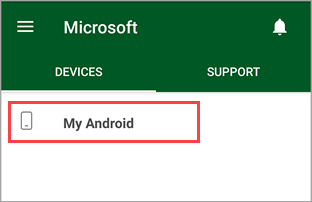
選取 [移除裝置] 功能表>。
![公司入口網站 應用程式的螢幕快照,其中醒目提示功能表按鈕和 [移除裝置] 選項。](media/unenroll-your-device-from-intune-android/remove-device-from-company-portal-2101-02.png)
選取 [確定 ] 以完成移除您的裝置。
![公司入口網站 應用程式[移除此裝置?] 確認的螢幕快照,其中醒目提示 [確定] 選項。](media/unenroll-your-device-from-intune-android/remove-device-from-company-portal-2101-03.png)
停用 公司入口網站 裝置管理
將裝置從管理中移除的另一種方式是停用 公司入口網站 應用程式。 然後,您可以從裝置卸載應用程式。
登入 公司入口網站。
點選主功能表。
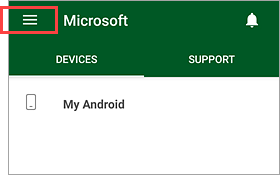
點選 [移除 公司入口網站]。
![公司入口網站 應用程式的螢幕快照,其中醒目提示功能表中的 [移除 公司入口網站] 選項。](media/unenroll-your-device-from-intune-android/remove-intune-company-portal-android-2101-02.png)
點選 [確定] 以移除 公司入口網站 並取消註冊您所使用的裝置。
![公司入口網站 應用程式[移除 公司入口網站?] 確認的螢幕快照,其中醒目提示 [確定] 選項。](media/unenroll-your-device-from-intune-android/remove-intune-company-portal-android-2101-03.png)
注意事項
如果您打算再次使用應用程式,您可以暫時停用應用程式,而不需要卸載它。 重新啟用應用程式之後,您也必須重新註冊您的裝置。
卸載 公司入口網站 應用程式
公司入口網站 是裝置管理應用程式,在您從中移除裝置之前無法卸載。 拿掉裝置之後,點選並按住 公司入口網站 應用程式圖示,直到應用程式功能表出現為止。 然後點選 [卸載 ] 以移除應用程式。
或者,移至您的裝置 [設定>應用程式],然後選取 [公司入口網站>][卸載]。
以裝置系統管理員身分移除 公司入口網站 應用程式
做為最後的手段,您可以以裝置系統管理員身分移除 公司入口網站 應用程式。 這樣做可讓您取消註冊裝置並卸載應用程式。
提示
如果您在登入 公司入口網站 應用程式時拒絕Microsoft使用規定,將會封鎖所有後續的登入嘗試。 請遵循本節中的步驟,以裝置系統管理員身分移除應用程式,然後卸載應用程式。 如果您不想要拒絕Microsoft使用規定,您可以重新安裝應用程式並重新開始。
裝置系統管理員設定在您的裝置上可能會有不同的顯示方式。 使用與您的裝置體驗一致的選項。
選項 1:
- 移至 [裝置設定] [安全>性>] [其他安全性>設定] [裝置系統管理員]。
- 清除 公司入口網站 選取範圍。
選項 2:
- 選取 [設定安全性和>隱私權>][其他安全性>設定][裝置系統管理應用程式]。
- 清除 公司入口網站 選取範圍。
- 遵循螢幕上的提示,移除 公司入口網站 和您的工作配置檔。
拿掉 公司入口網站 應用程式所收集的數據
若要移除 公司入口網站 應用程式在裝置上儲存的所有資料:
- 清除應用程式數據。
- 移至裝置 設定>應用程式。
- 點選 公司入口網站>Clear 資料] 。
- 從您的裝置刪除下列資料夾: \storage\internal storage\Android\data\com.microsoft.windowsintune.companyportal
拿掉必要應用程式的效果
如果您有公司擁有的裝置,您的組織可能需要在您的裝置上 公司入口網站。 如果您將它卸載,您可能會無法存取受保護的工作資源,例如電子郵件、應用程式、Wi-Fi 或 VPN。 您可以重新安裝應用程式並註冊您的裝置,以重新取得存取權。
後續步驟
是否仍需要協助? 請與您的 IT 支援人員聯繫。 如需連絡資訊,請登入 公司入口網站 應用程式,然後選取 [支援] 索引卷標。您也可以存取 公司入口網站 網站上的技術服務人員資訊。